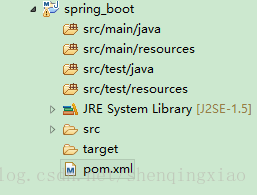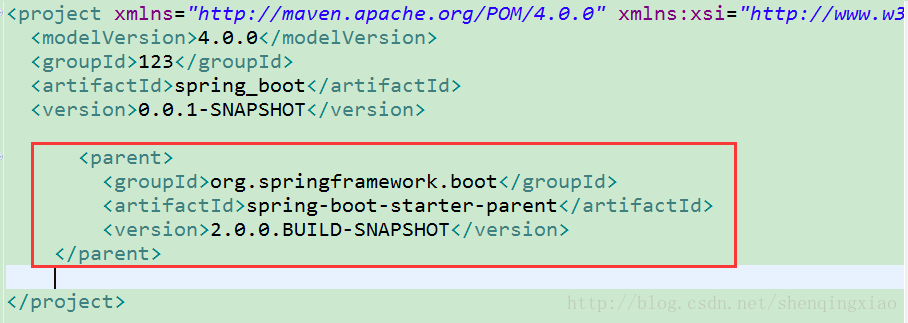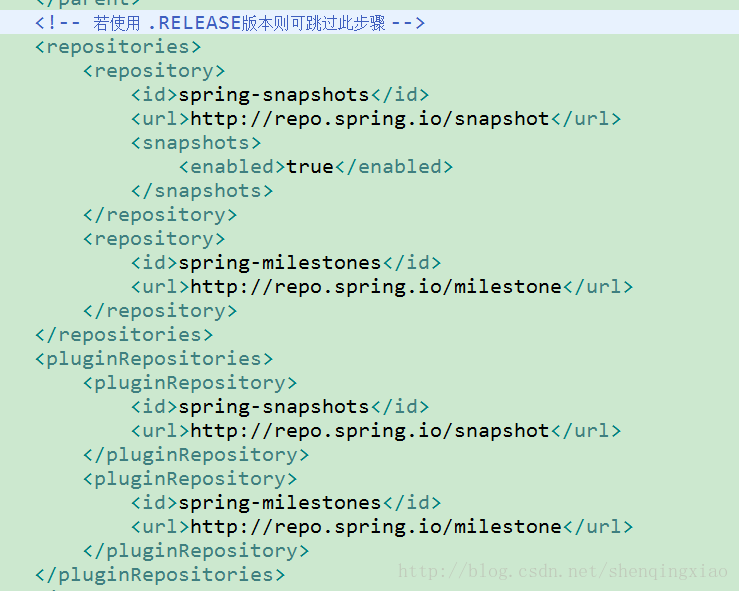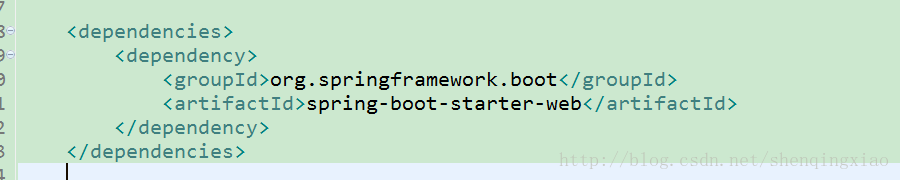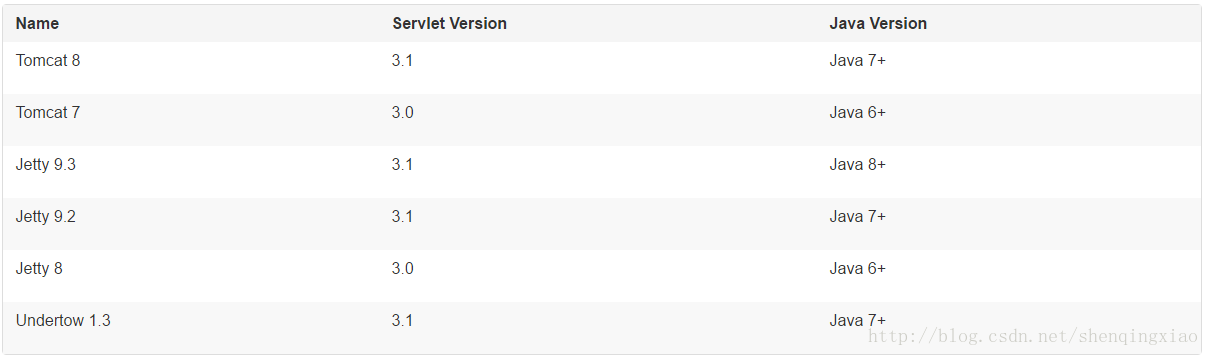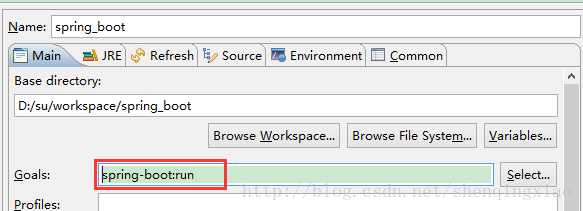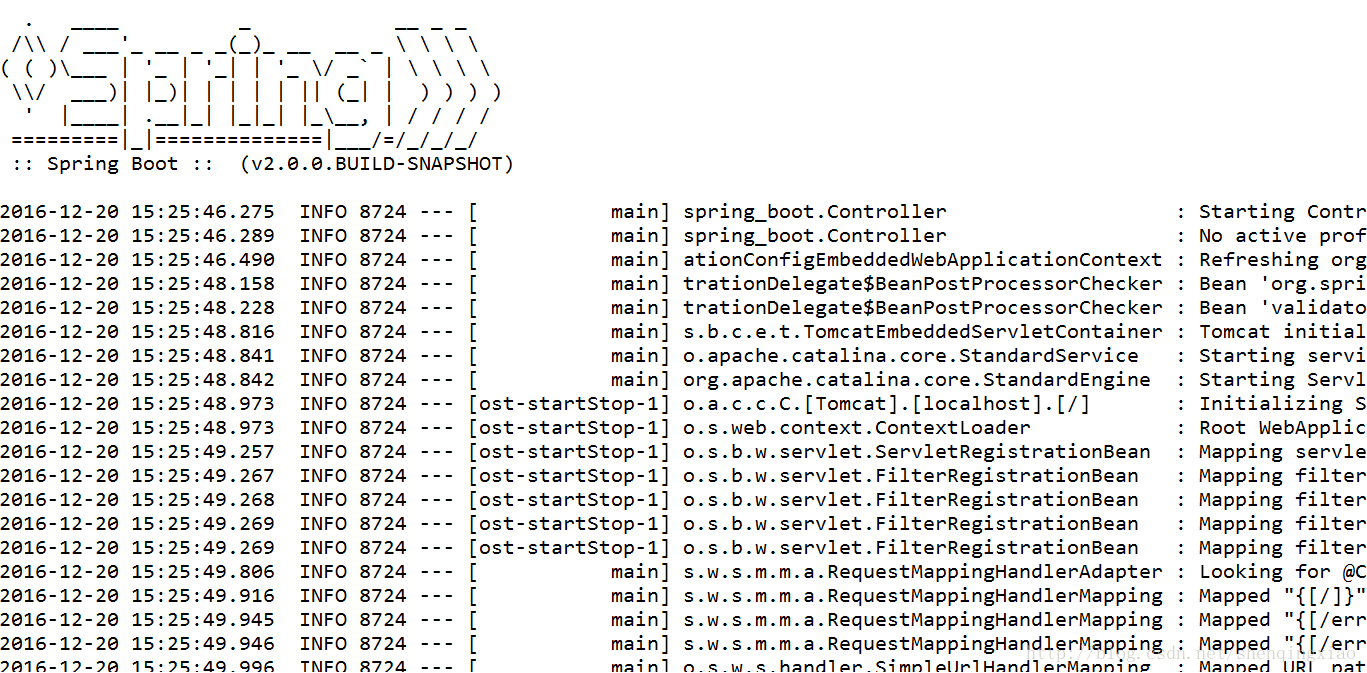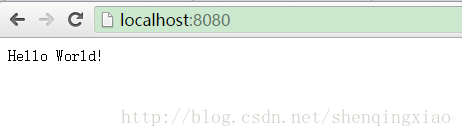SpringBoot學習筆記(一)
Spring IO平臺在Java企業級開發中應用極廣,但其基於xml的繁雜配置一直被廣大研發人員所詬病。Spring Boot作為對應的解決方案已經超額完成了它的使命。作為快速開發領域的新興翹楚,其簡化了Spring應用的構建、執行、部署等操作,使用者只需編寫極少的程式碼即可完成本需複雜配置的專案構建。同時,Spring Boot具有易學、易用的特點(我有可能把你們帶到彎路上)。作為系列學習筆記的第一篇,先從一個簡單的Hello World專案(與官方參考文件相同)構建開始。
Spring Boot 作為快速構建專案的工具,其本身完成了許多依賴管理模板。所以在使用Spring Boot時我們需要構建工具的支援。這裡用Maven作為例項,來完成專案的構建。
首先來建立一個Maven專案
之後編寫pom.xml,配置其父工程為spring-boot-starter-parent
(最後有完整版pom.xml提供複製)
- 之後配置倉庫及外掛倉庫地址(若使用最新版的RELEASE則可跳過次步驟)
- 此處建立一個可執行的web專案,還需要引入對應的依賴。前文中有提到,Spring Boot擁有一系列的依賴模板,此處我們可以直接使用已完成的依賴,引入spring-boot-starter-web依賴
至此已經完成了pom.xml的編寫(不要忘記更新下Maven),後面開始編寫一個簡單的Controller來完成這個簡單專案的搭建。
- 首先,我們建立一個簡單的Java類,並編寫簡單的介面方法,如下:
import org.springframework.boot.autoconfigure.EnableAutoConfiguration;
import org.springframework.web.bind.annotation.RequestMapping;
import org.springframework.web.bind.annotation.RestController;
@RestController
@EnableAutoConfiguration
public class Controller {
@RequestMapping("/" 程式碼中使用的
@RestController的作用用於標識這個類可以用接受http請求,同時將返回值作為正文返回(相當於@[email protected])。
@EnableAutoConfiguration 的作用是讓Spring針對專案進行配置,配置的依據是所使用的依賴。
@RequestMapping在此處的作用是表示方法的請求路徑
最後一步,編寫一個main方法作為整個應用的切入點。main方法中委託SpringApplication的run方法,它會載入程式並自動配置tomcat伺服器。我們需要把我們編寫的類作為主類傳遞給方法。
import org.springframework.boot.SpringApplication;
import org.springframework.boot.autoconfigure.EnableAutoConfiguration;
import org.springframework.web.bind.annotation.RequestMapping;
import org.springframework.web.bind.annotation.RestController;
@RestController
@EnableAutoConfiguration
public class Controller {
@RequestMapping("/")
String hello(){
return "Hello World!";
}
public static void main(String[] args) {
SpringApplication.run(Controller.class, args);
}
}此時我們已經完成了所以程式碼的編寫,Spring Boot本身繼承了Servlet容器,如下圖所示:
其預設使用tomcat,所以此時我們只需要執行mvn命令 spring-boot:run即可,無需再進行其他操作。
控制檯輸出如下
完成啟動後,訪問localhost:8080/
至此,我們已經完成最簡單的hello world搭建。